Utilizzo Rhino, quali sono i vantaggi di VisualARQ?
Funzionalità BIM
VisualARQ offre funzioni BIM (Building Information Modeling) in Rhino. Consente la creazione di oggetti architettonici parametrici (muri, porte, finestre, solai, tetti, scale, ecc.), fondamentali per la progettazione architettonica e la documentazione.
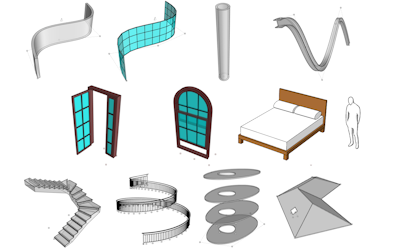
Libreria di oggetti architettonici parametrici
Grazie agli oggetti di VisualARQ, potrai:
- migliorare l’efficienza durante lo sviluppo dei modelli architettonici 3D e la creazione di disegni tecnici 2D.
- Inserisci e modifica facilmente gli oggetti architettonici usando finestre di dialogo usabili e intuitive.
- Facile assegnazione degli attributi di visualizzazione e rendering.
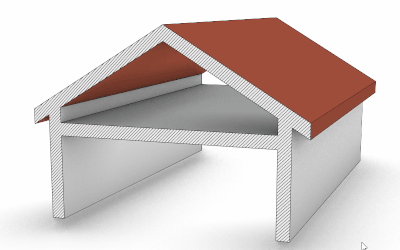
Associazioni di oggetti e intersezioni
- La geometria di Rhino e gli oggetti architettonici sono collegati a livelli e guide che migliorano il flusso di lavori di modellazione e l’esperienza dell’utente.
- Intersezioni di oggetti: le aperture vengono collegate a muri, facciate continue, tetti e creano automaticamente un vuoto. Le intersezioni fra muri, solai, scale o tetti vengono calcolate automaticamente rimuovendo le linee di intersezione che aiutano a creare disegni 2D più chiari.
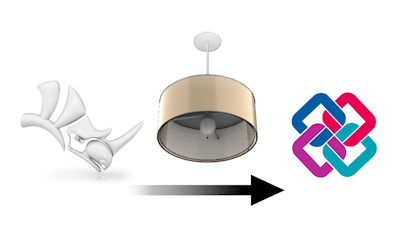
Convertire i modelli in oggetti BIM
Converti qualsiasi blocco o geometria di Rhino in un oggetto BIM informato, che può essere integrato nella libreria di oggetti di VisualARQ o esportato in formato IFC con i dati associati.
Integrazione con Grasshopper
Se utilizzi Grasshopper per la progettazione algoritmica, l’integrazione di VisualARQ consente di creare oggetti parametrici personalizzati e automatizzare flussi si lavoro, migliorando le funzioni e la flessibilità del progetto.
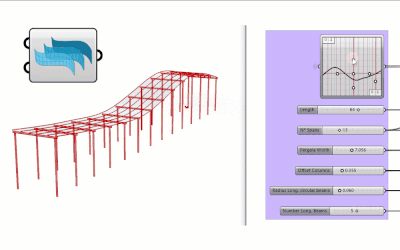
Lavora con gli oggetti BIM in Grasshopper
Tutti gli oggetti BIM di VisualARQ sono disponibili come componenti di Grasshopper, quindi puoi utilizzare numerose iterazioni di progettazione grazie agli elementi BIM.
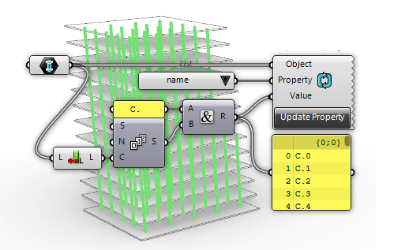
Gestione dati
Automatizza l’assegnazione e gestione dei dati su geometria ed elementi nel progetto.
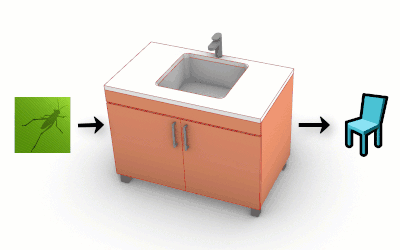
Blocchi dinamici personalizzati
Crea oggetti parametrici personalizzati con diversi gradi di dettaglio e utilizza gli stili di Grasshopper.
Gestione
Gli strumenti di gestione di VisualARQ migliorano l’organizzazione del progetto, ottimizzano i flussi di lavoro, favoriscono la collaborazione e assicurano un migliore controllo delle fasi di progettazione e documentazione.
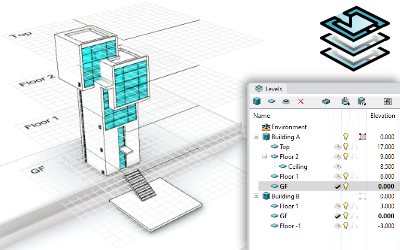
Lavorare con edifici e livelli
Il Gestore livelli consente di navigare facilmente attraverso edifici e livelli, mostrarli e isolarli, visualizzare il modello in 3D o la vista in pianta e migliorare l’esperienza di modellazione 3D/2D.
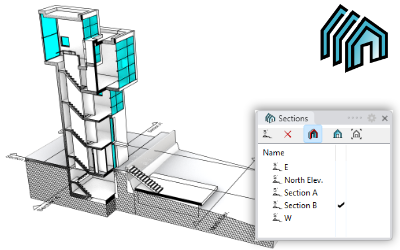
Sezioni con cambiamenti di direzione
Mostra il modello in sezioni da linee di sezione con diversi punti di controllo che possono essere aggiunti o rimossi.
Il Gestore sezioni consente di mostrare il modello 3D in sezioni, organizzare il progetto per un migliore flusso di lavoro e per finalità di configurazione dei disegni 2D.
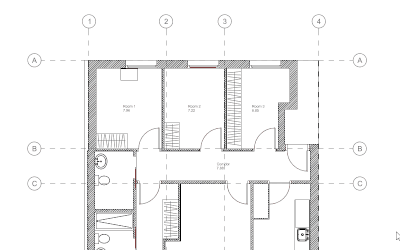
Guide
Le guide migliorano la qualità dei disegni architettonici. Si tratta di linee di riferimento e aiuti all’allineamento e collegamento a diversi elementi del progetto, quindi contribuiscono alla buona riuscita di una costruzione.
Documentazione migliorata
Il software offre strumenti per creare piante 2D, sezioni ed elevazioni dai modelli 3D, con pieno controllo dei pesi della linea e degli attributi di stampa, migliorando l’efficienza nel creare documentazione architettonica.
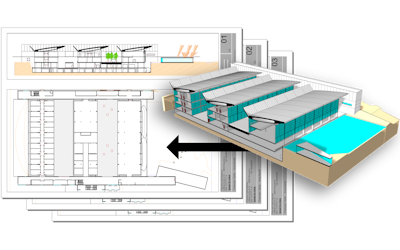
Disegni 2D in tempo reale
Crea disegni 2D stampando in tempo reale sezioni del modello 3D nell’output vettoriale, le viste in pianta o le viste 3D, usando la modalità di visualizzazione nascoste.

Tabelle di computo di quantità
Crea tabelle di computo del progetto. Elenca in modo dinamico informazioni personalizzare di qualsiasi geometria, modifica gli oggetti dai pannelli delle tabelle ed esporta i report in Excel.
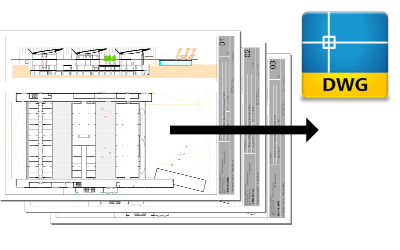
Esportazione dei layout in formato DWG.
Esportare semplicemente il contenuto del layout direttamente in formato DWG per condividere i disegni del progetto con altri collaboratori.
Interoperabilità – Analisi
VisualARQ migliora l’interoperabilità grazie supportando l’Importazione/esportazione IFC. Questo aspetto è fondamentale per la collaborazione con altri professionisti che utilizzano altri software BIM.
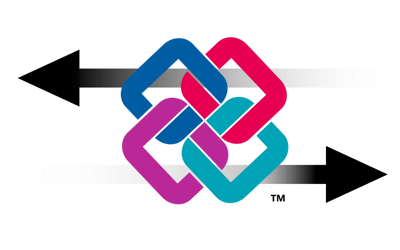
Fornire modelli BIM via IFC
Importa ed esporta modelli architettonici da Rhino in formato IFC (2×3 and 4) per interoperabilità e collaborazione con altri professionisti del settore (architettura, ingegneria e costruzione).
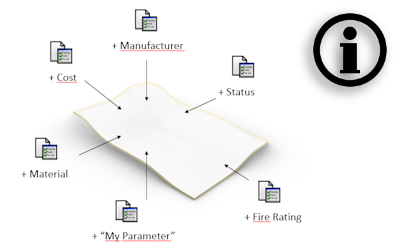
Assegnare metadati a qualsiasi geometria
Crea parametri personalizzati per tipo di oggetto, livello e alimenta qualsiasi tipo di geometria con informazioni. Crea report ed esporta geometria IFC con questi parametri IFC come proprietà e tipi IFC assegnati per oggetto o livello.
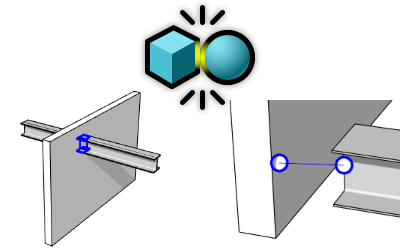
Conflitti
Trova conflitti importanti e conflitti minori fra due insiemi di oggetti.
